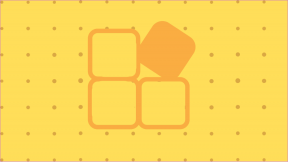6 วิธียอดนิยมในการแก้ไข Microsoft OneDrive ให้หยุดทำงานบน Android
เบ็ดเตล็ด / / April 28, 2022
แม้จะมีการแข่งขันกัน OneDrive ยังคงเป็น ตัวเลือกที่เก็บข้อมูลบนคลาวด์ที่ต้องการ สำหรับผู้ใช้ Android จำนวนมากในการจัดเก็บและซิงค์ข้อมูลในอุปกรณ์ต่างๆ และแม้ว่าบริการจะพร้อมใช้งานบนแพลตฟอร์มหลัก ๆ ทั้งหมด แต่น่าเสียดายที่แอป Android ของมันก็ไม่ใช่แอปที่น่าเชื่อถือที่สุดในช่วงหลัง

หากแอป OneDrive หยุดทำงานหรือหยุดทำงานบนโทรศัพท์ Android ของคุณ คู่มือนี้มีเคล็ดลับในการแก้ปัญหาบางประการที่จะช่วยคุณแก้ไขปัญหา ลองตรวจสอบดู
1. ตรวจสอบการเชื่อมต่ออินเทอร์เน็ตของคุณ
เนื่องจาก OneDrive ต้องใช้อินเทอร์เน็ตในการทำงาน ขั้นตอนแรกของคุณคือการตรวจสอบความแรงของการเชื่อมต่ออินเทอร์เน็ต บางครั้ง แอปอาจค้างหรือหยุดทำงานหากอินเทอร์เน็ตใช้งานไม่ได้ระหว่างงานหรือช้าเกินไป เพื่อลบล้างความเป็นไปได้นี้ ทำการทดสอบความเร็วอย่างรวดเร็วบนโทรศัพท์ของคุณ หรือเปลี่ยนไปใช้การเชื่อมต่ออินเทอร์เน็ตอื่นเพื่อดูว่าจะช่วยปรับปรุงสถานการณ์ได้หรือไม่
2. รีสตาร์ทโทรศัพท์ของคุณ
การรีสตาร์ทโทรศัพท์ของคุณยังคงเป็นหนึ่งในเคล็ดลับการแก้ไขปัญหาที่มีประสิทธิภาพมากที่สุดเพราะใช้งานได้เกือบทุกครั้ง การทำเช่นนั้นจะเป็นการยุติแอปและบริการทั้งหมดที่ทำงานอยู่ในโทรศัพท์ของคุณ และทำให้พวกเขาเริ่มต้นใหม่ได้ ดังนั้น หากเป็นเพียงความผิดพลาดเล็กน้อยที่ทำให้ OneDrive ขัดข้องซ้ำแล้วซ้ำเล่า การรีสตาร์ทโทรศัพท์ของคุณจะจัดการได้

3. ตรวจสอบสิทธิ์ของแอป
อีกสาเหตุหนึ่งที่ OneDrive อาจหยุดทำงานหรือไม่ทำงานตามที่ตั้งใจไว้ก็คือถ้าแอปไม่มีสิทธิ์ที่จำเป็น กรณีนี้อาจเกิดขึ้นได้หากคุณเพิ่งอัปเดตแอปหรือ รีเซ็ตการตั้งค่าแอพ บนโทรศัพท์ของคุณ
เมื่อต้องการตรวจสอบสิทธิ์ของแอปสำหรับแอป OneDrive ให้ทำตามขั้นตอนด้านล่าง
ขั้นตอนที่ 1: กดค้างที่ไอคอนแอป OneDrive แล้วแตะที่ไอคอนข้อมูลจากเมนู

ขั้นตอนที่ 2: ไปที่การอนุญาต

ขั้นตอนที่ 3: อนุญาตสิทธิ์ที่จำเป็นทั้งหมดทีละรายการ


ขั้นตอนที่ 4: กลับไปที่หน้าข้อมูลแอป บังคับหยุดแอป OneDrive แล้วเปิดอีกครั้งเพื่อดูว่าทำงานได้ดีหรือไม่


4. อัปเดต OneDrive และ Android
ตามหลักการแล้วการใช้แอปเวอร์ชันเก่าไม่น่าจะมีปัญหา แต่ถ้าแอพเพิ่งผ่านการเปลี่ยนแปลงครั้งใหญ่ หรือหากแอพดังกล่าวหยุดทำงานเป็นเวอร์ชั่นเฉพาะของแอพ การอัปเดตจะช่วยได้บ่อยกว่าไม่
ไปข้างหน้าและเปิด Google Play Store เพื่อค้นหาแอพ OneDrive แตะที่ปุ่มอัปเดตเพื่อติดตั้งการอัปเดตที่รอดำเนินการ
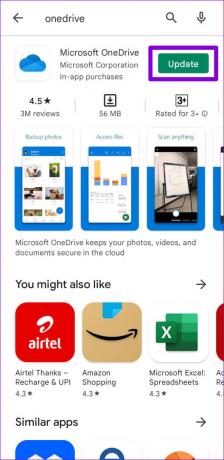
ในทำนองเดียวกัน คุณควรพิจารณาอัปเดตโทรศัพท์ Android ของคุณโดยไปที่ Software Updates ในแอปการตั้งค่า


5. ล้างแคชและข้อมูลแอป
แอปบน Android มักจะสร้างและจัดเก็บไฟล์ชั่วคราวเพื่อปรับปรุงประสิทธิภาพและประหยัดแบนด์วิดท์ แม้ว่าจะดี แต่ปัญหาก็เกิดขึ้นเมื่อข้อมูลนี้เก่าและเริ่มรบกวนแอป ดังนั้น หาก OneDrive หยุดทำงานบนโทรศัพท์ Android ของคุณ คุณควรพิจารณา กำลังล้างข้อมูลแคช โดยทำตามขั้นตอนด้านล่าง
ขั้นตอนที่ 1: กดค้างที่ไอคอนแอป OneDrive แล้วแตะที่ไอคอนข้อมูลจากเมนูผลลัพธ์

ขั้นตอนที่ 2: ไปที่ที่เก็บข้อมูลแล้วแตะตัวเลือกล้างแคช


หากปัญหายังคงอยู่หลังจากนี้ อาจเป็นเพราะข้อมูลของแอปเสียหาย ในกรณีดังกล่าว คุณควรทำตามขั้นตอนด้านบนเพื่อเปิดเมนูที่เก็บข้อมูลของ OneDrive และล้างข้อมูลแอป สิ่งนี้มีประสิทธิภาพเท่ากับการติดตั้งแอพใหม่

6. ออกจากโปรแกรมเบต้าของแอป
หากคุณได้ลงทะเบียนในโปรแกรมเบต้าของแอป OneDrive เพื่อทดลองใช้ฟีเจอร์ทดลองก่อนที่จะเผยแพร่ต่อสาธารณะ คุณอาจประสบปัญหาดังกล่าว เนื่องจากแอปเวอร์ชันเบต้าเหล่านี้มีความไม่เสถียรสูงและไม่มีการทดสอบอย่างละเอียด คุณอาจพบกรณีที่แอปขัดข้องกะทันหัน หรือคุณลักษณะบางอย่างหยุดทำงาน
เพื่อหลีกเลี่ยงปัญหานี้ คุณควรพิจารณาออกจากโปรแกรมเบต้าและย้ายกลับไปใช้ OneDrive เวอร์ชันเสถียร นี่คือวิธีการ
ขั้นตอนที่ 1: เปิด Play Store บนโทรศัพท์ของคุณและค้นหาแอป OneDrive

ขั้นตอนที่ 2: ในหน้าแอป ให้เลื่อนลงแล้วแตะปุ่ม "ออก" ใต้ "คุณเป็นผู้ทดสอบเบต้า" เลือก "ออก" เพื่อยืนยัน


การดำเนินการนี้จะลบบัญชีของคุณออกจากโปรแกรมเบต้าของแอป OneDrive อีกสักครู่ คุณจะได้รับการอัปเดตแอปที่จะย้อนกลับเป็นเวอร์ชันเสถียรของแอป
ขับขี่ปลอดภัย
แอป OneDrive ที่ขัดข้องบน Android บ่อยครั้งอาจทำให้คุณหงุดหงิดใจ โชคดีที่การแก้ไขปัญหานั้นไม่ควรใช้เวลานานกับวิธีแก้ไขที่กล่าวถึงข้างต้น ในกรณีส่วนใหญ่ อินเทอร์เน็ตไม่เสถียรหรือแคชของแอปที่เสียหายทำให้เกิดปัญหา แล้วคุณล่ะ โซลูชันใดที่เหมาะกับคุณ แจ้งให้เราทราบในความคิดเห็นด้านล่าง
ปรับปรุงล่าสุดเมื่อ 28 เมษายน 2022
บทความข้างต้นอาจมีลิงค์พันธมิตรที่ช่วยสนับสนุน Guiding Tech อย่างไรก็ตาม ไม่กระทบต่อความถูกต้องด้านบรรณาธิการของเรา เนื้อหายังคงเป็นกลางและเป็นของแท้

เขียนโดย
Pankil เป็นวิศวกรโยธาโดยอาชีพที่เริ่มต้นการเดินทางในฐานะนักเขียนที่ EOTO.tech เขาเพิ่งเข้าร่วม Guiding Tech ในฐานะนักเขียนอิสระเพื่ออธิบายวิธีการอธิบาย คู่มือการซื้อ คำแนะนำและเคล็ดลับสำหรับ Android, iOS, Windows และเว็บ